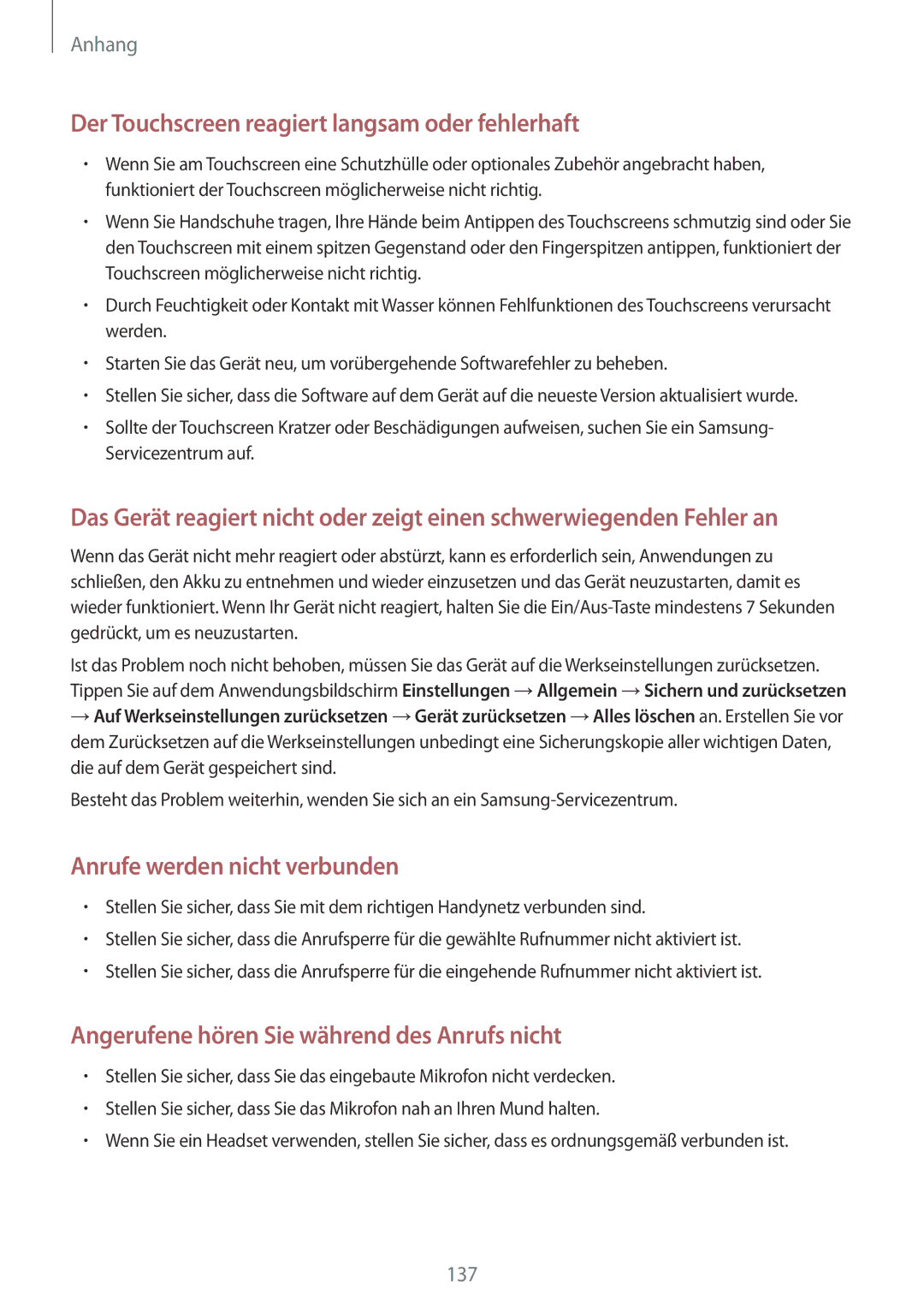Anhang
Der Touchscreen reagiert langsam oder fehlerhaft
•Wenn Sie am Touchscreen eine Schutzhülle oder optionales Zubehör angebracht haben, funktioniert der Touchscreen möglicherweise nicht richtig.
•Wenn Sie Handschuhe tragen, Ihre Hände beim Antippen des Touchscreens schmutzig sind oder Sie den Touchscreen mit einem spitzen Gegenstand oder den Fingerspitzen antippen, funktioniert der Touchscreen möglicherweise nicht richtig.
•Durch Feuchtigkeit oder Kontakt mit Wasser können Fehlfunktionen des Touchscreens verursacht werden.
•Starten Sie das Gerät neu, um vorübergehende Softwarefehler zu beheben.
•Stellen Sie sicher, dass die Software auf dem Gerät auf die neueste Version aktualisiert wurde.
•Sollte der Touchscreen Kratzer oder Beschädigungen aufweisen, suchen Sie ein Samsung- Servicezentrum auf.
Das Gerät reagiert nicht oder zeigt einen schwerwiegenden Fehler an
Wenn das Gerät nicht mehr reagiert oder abstürzt, kann es erforderlich sein, Anwendungen zu schließen, den Akku zu entnehmen und wieder einzusetzen und das Gerät neuzustarten, damit es wieder funktioniert. Wenn Ihr Gerät nicht reagiert, halten Sie die
Ist das Problem noch nicht behoben, müssen Sie das Gerät auf die Werkseinstellungen zurücksetzen. Tippen Sie auf dem Anwendungsbildschirm Einstellungen →Allgemein →Sichern und zurücksetzen
→Auf Werkseinstellungen zurücksetzen →Gerät zurücksetzen →Alles löschen an. Erstellen Sie vor dem Zurücksetzen auf die Werkseinstellungen unbedingt eine Sicherungskopie aller wichtigen Daten, die auf dem Gerät gespeichert sind.
Besteht das Problem weiterhin, wenden Sie sich an ein
Anrufe werden nicht verbunden
•Stellen Sie sicher, dass Sie mit dem richtigen Handynetz verbunden sind.
•Stellen Sie sicher, dass die Anrufsperre für die gewählte Rufnummer nicht aktiviert ist.
•Stellen Sie sicher, dass die Anrufsperre für die eingehende Rufnummer nicht aktiviert ist.
Angerufene hören Sie während des Anrufs nicht
•Stellen Sie sicher, dass Sie das eingebaute Mikrofon nicht verdecken.
•Stellen Sie sicher, dass Sie das Mikrofon nah an Ihren Mund halten.
•Wenn Sie ein Headset verwenden, stellen Sie sicher, dass es ordnungsgemäß verbunden ist.
137